どうも、Yukiです。
先日Oculus Questを購入しまして、色々試しています。最近記事を書くやる気が起きず、まだQuestの記事は一個も書いていないので完全に順番が逆なんですが、タイムリーな話題なので速攻でレビューしようと思います。
今回はRadeon ReliveがOculus Quest、Go、GearVRなどのスタンドアローン型ヘッドセットのVRストリーミングに対応した話です。それらを持っていてかつRadeonのグラフィックボードを使っている方向けです。GeForceは残念ながらブラウザバックです(嘘です一応見てって)。
ちなみに筆者の環境は
Intel Core i9 9900K
RAM 16GB
ROG STRIX VEGA 64
で動いています。
APKをダウンロード
まずはAPKをダウンロードしましょう。QuestはAndroidベースなのでAPKが使えます。
GitHubのリンク
このリンクから飛んで頂いて、Clone or downloadでダウンロードZIPをクリックします。するとZIPファイルがダウンロードされます。
Radeon Softwareをアップデート
次に、Radeon Software Adrenalin Editionをアップデートします。Radeonのグラボのドライバーですから、Radeonユーザは元から入っているはずです。
AMD Settingsを起動し、アップデートタブを開く。
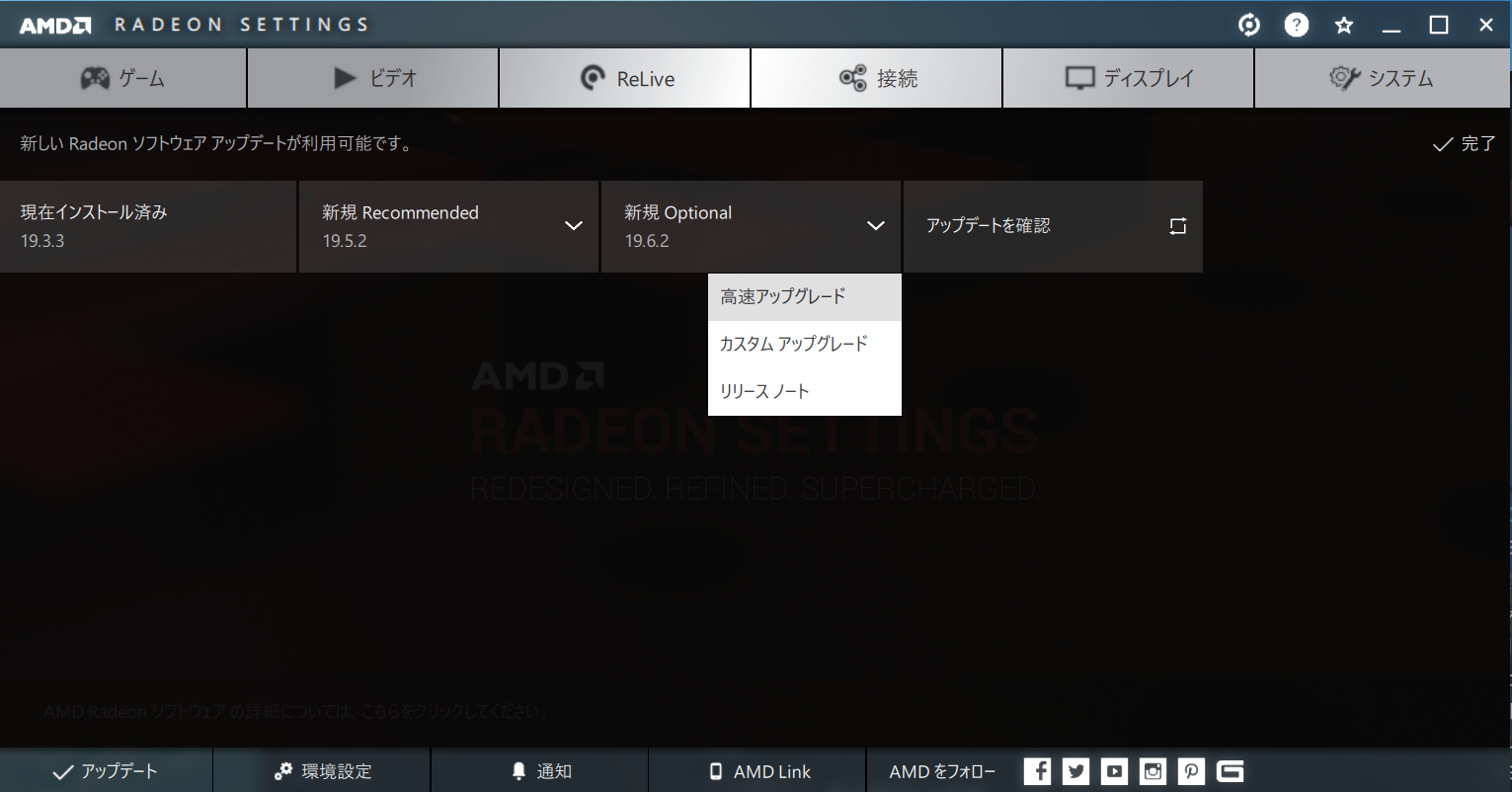
アップデートを確認をクリックして、新規Optionalで19.6.2を高速アップグレード。インストール中は画面がチカチカするけど煙草でも吸って我慢。
AMD SettingsでReliveをオンにする
ゲーマーならオンになっているかも知れませんが、AMD SettingsのReliveタブに行きReliveをオンにします。これはGeForceで言うShadowplayです。非常に便利なのでRadeonゲーマーユーザは必須。
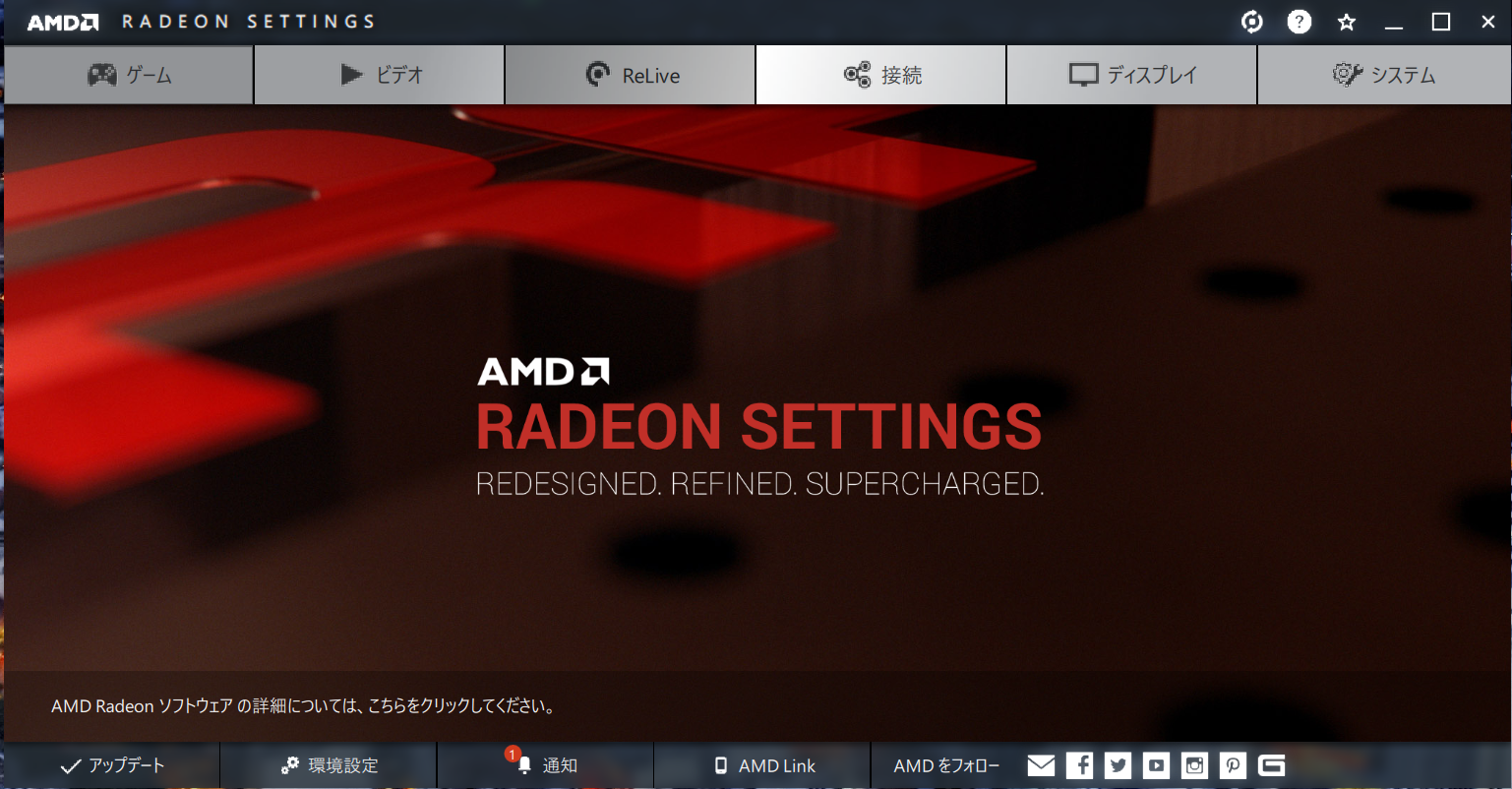
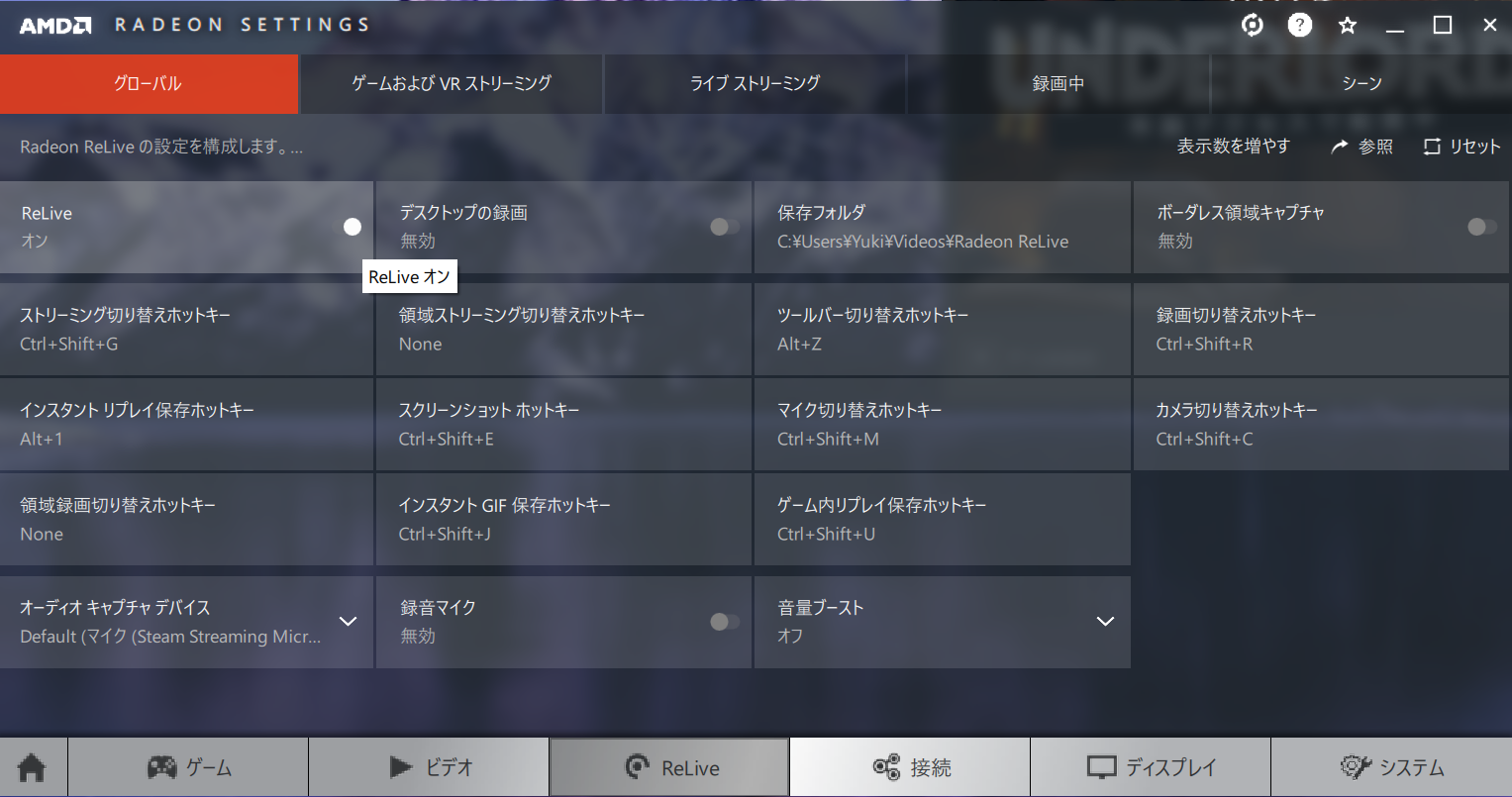
次にゲームおよびVRストリーミングのタブに行き、SteamVR統合を無効から有効にします。
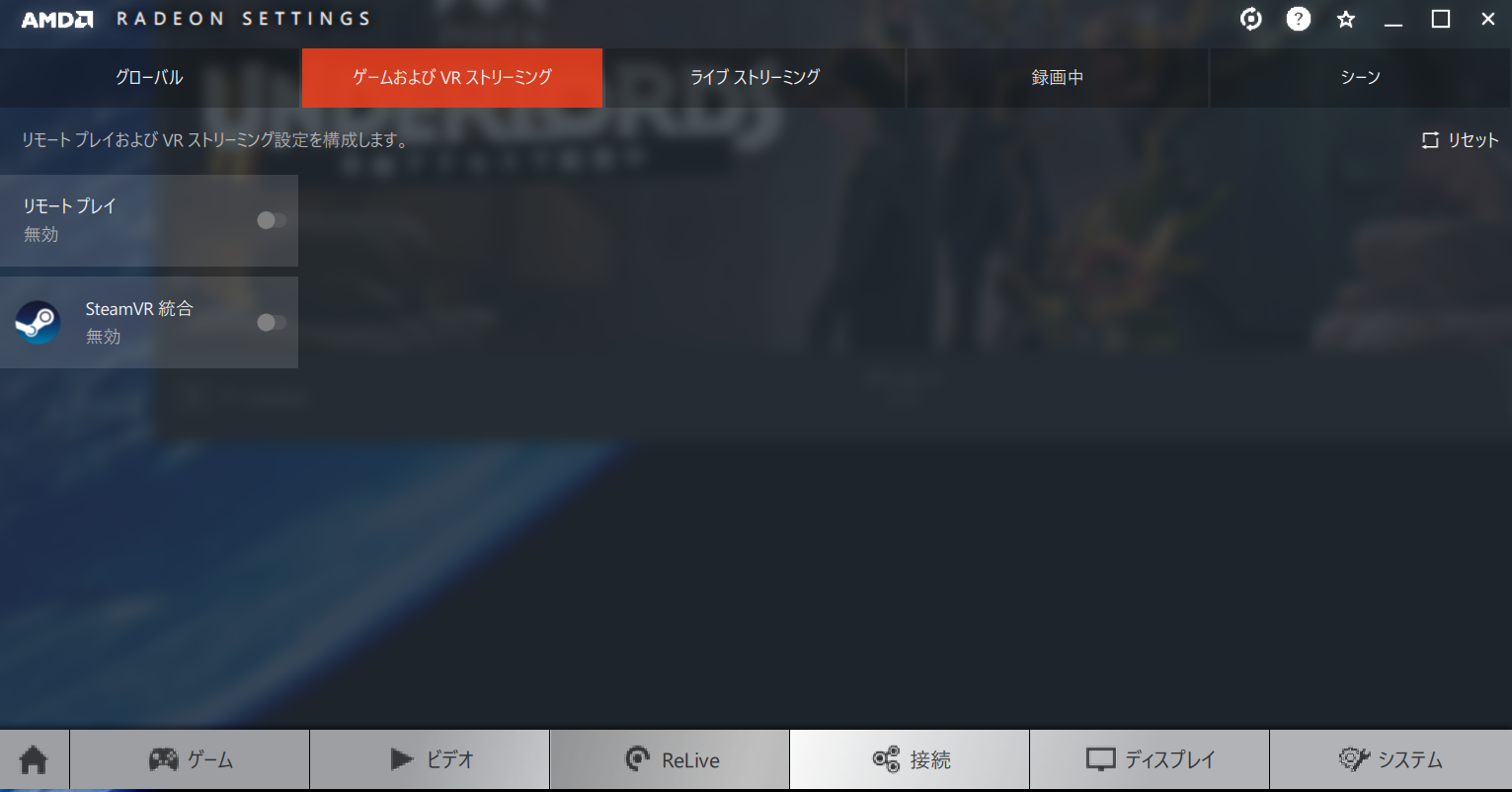
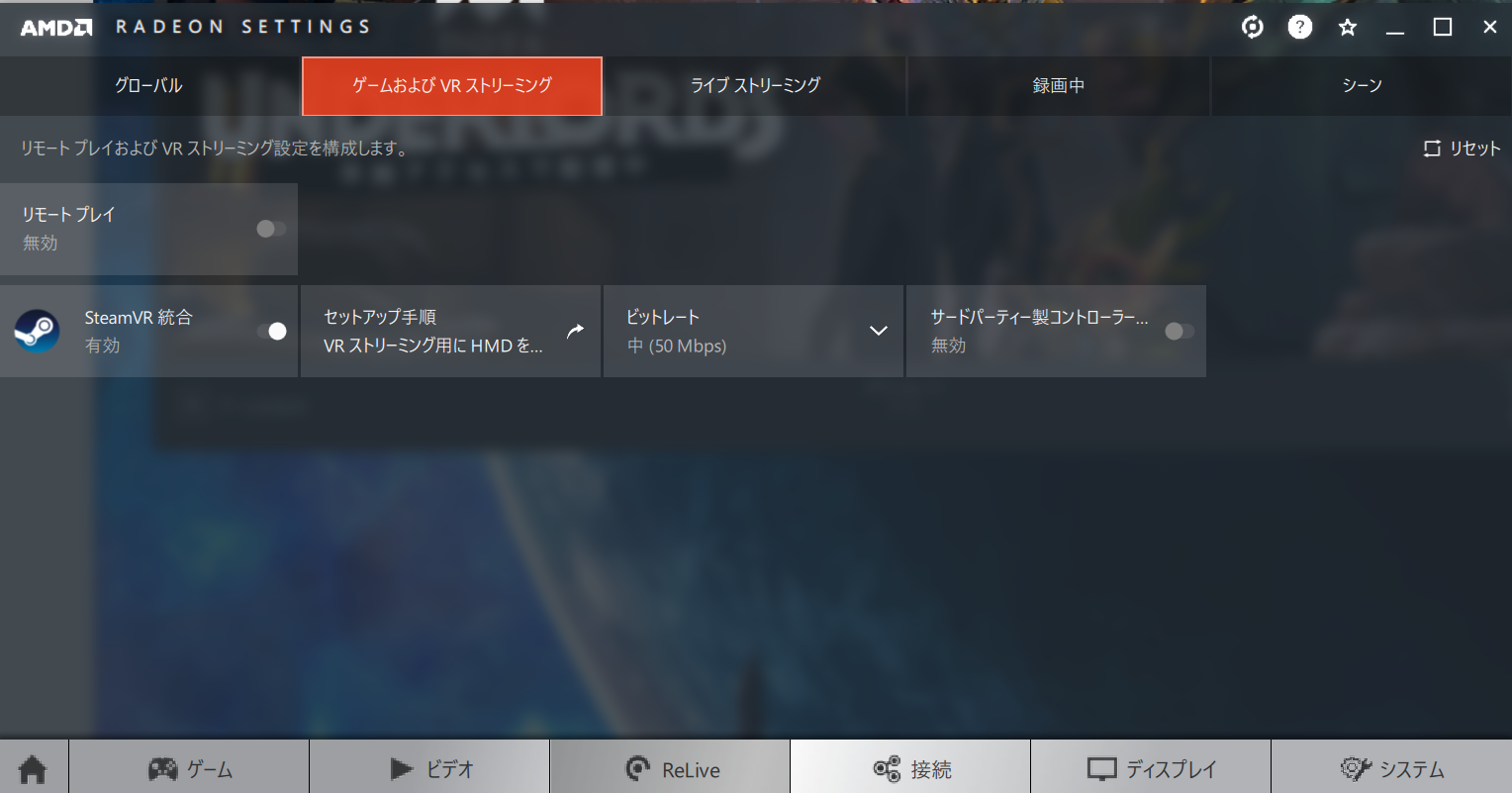
僕は一応ビットレートを100Mbpsにしておきました。そこまでのスペックの回線ではないんですが...。
軽くSteam VRをセットアップ
まだQuestにサイドロードしてないので動かないはずですが、ここでSteam VRを起動します。
すると、ルームセットアップの画面が表示されます。ヘッドセットがないのに認識してますが、ちゃちゃっと終わらせちゃいましょう。ぽんぽん進めて大丈夫です。
僕は一応USB-CケーブルでパソコンとQuestを繋いでいますが、これは関係ないと思います。
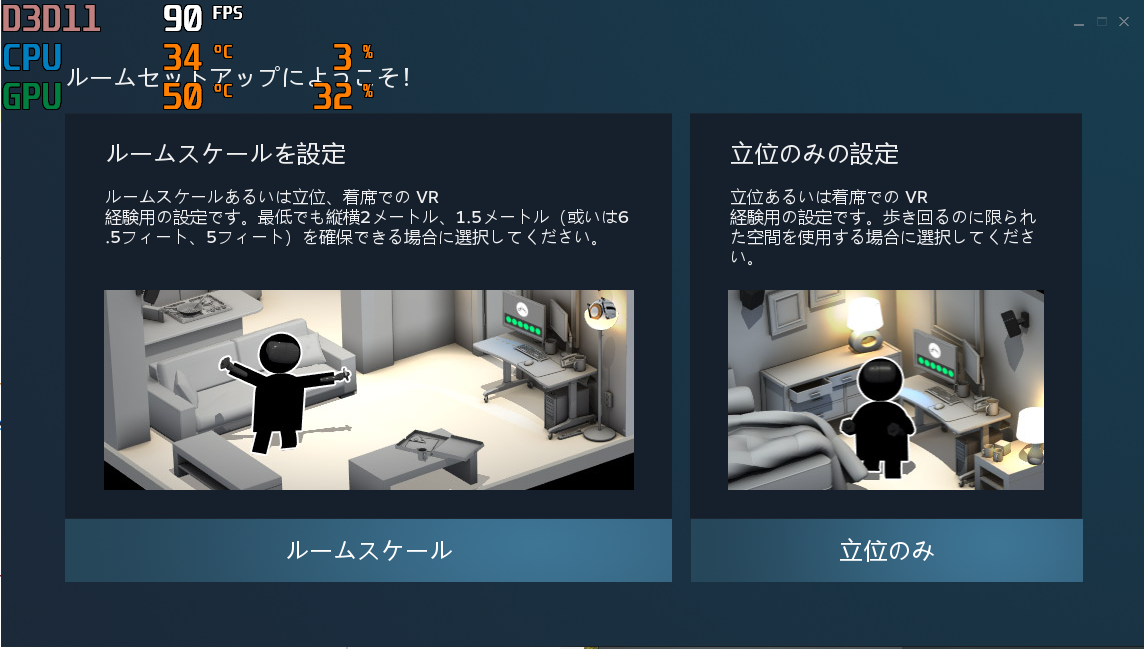
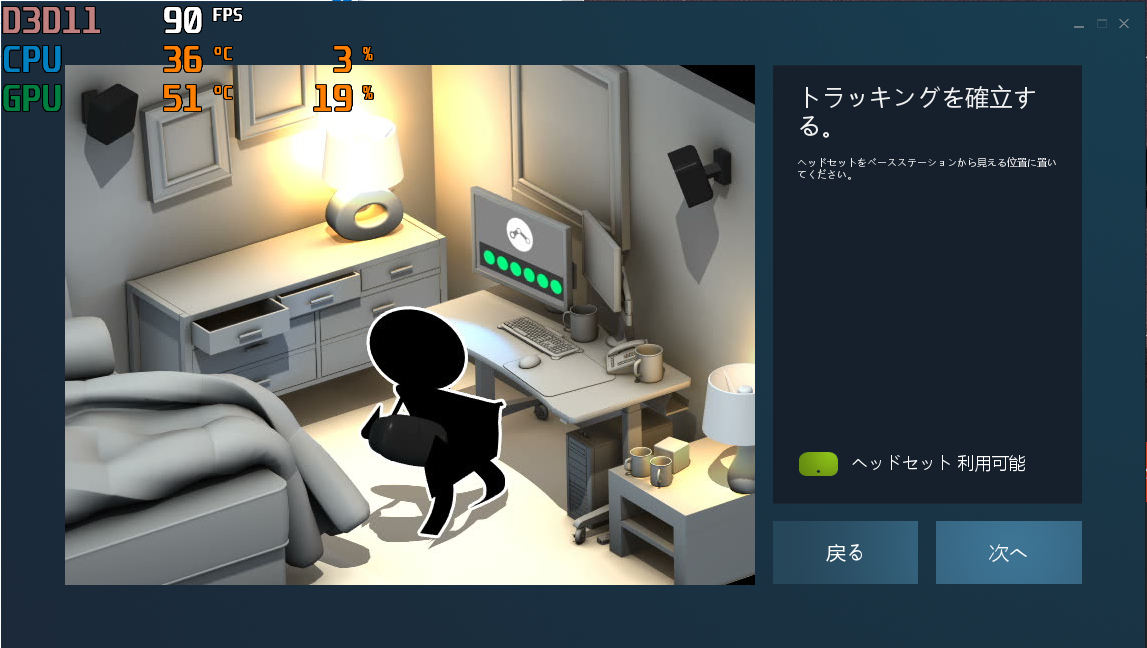
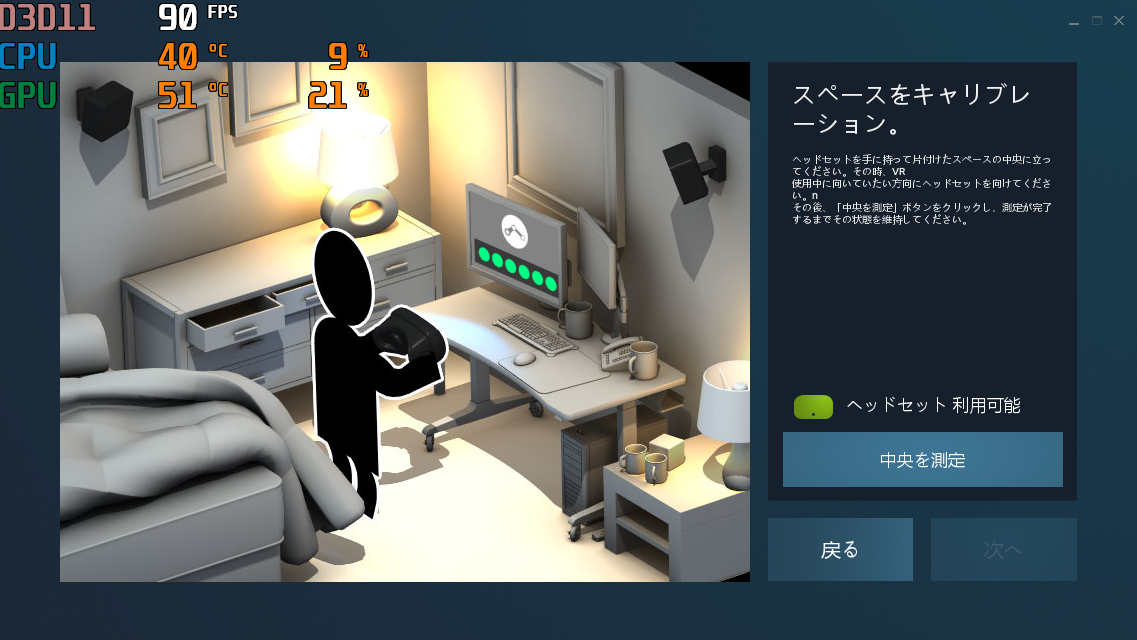
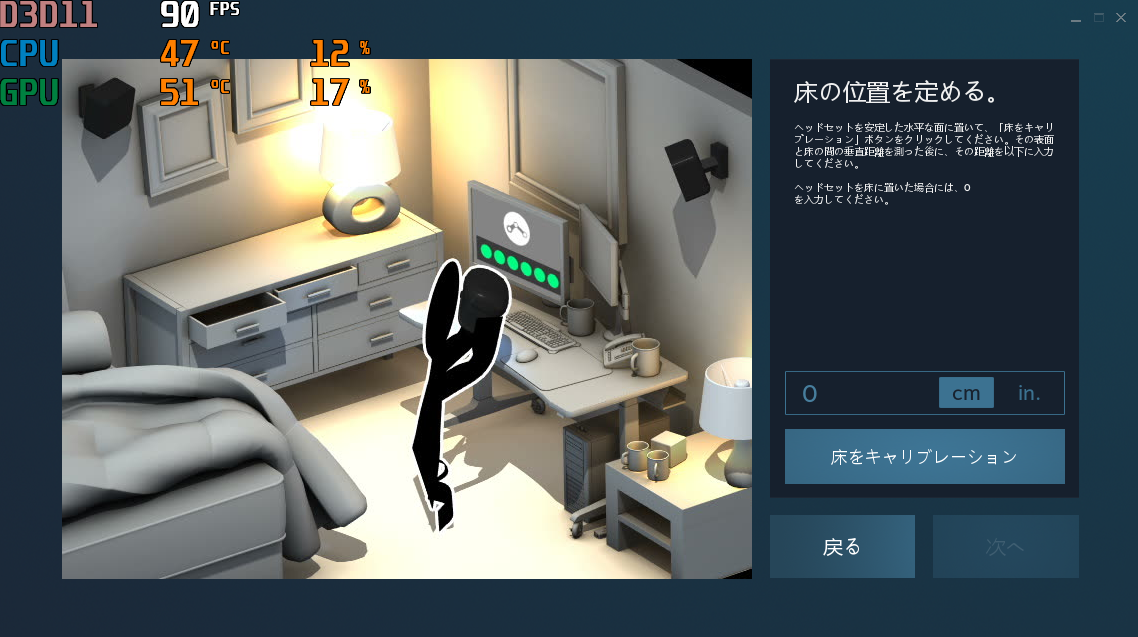
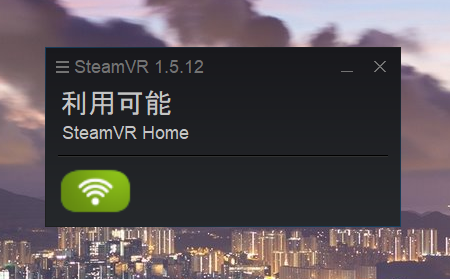
APKをサイドロード
Relive VR apkをQuestにサイドロードします。
この記事を見ている方はご存知かも知れませんが、Questを開発者モードにして組織の名前をつけておきましょう。あとOculus USB driverのインストールも忘れてはいけません。この手順は省きます。開発者モードにした後ヘッドセットを再起動するのを忘れずに。
サイドロードする方法は2つほどありまして、ADBコマンドを使う方法と、SideQuestを使う方法があります。ADBコマンドも勉強にはいいのですが、僕は楽なSideQuestでAPKをインストールします。
ここからSideQuest-win32-x64.exeをダウンロードし、実行してください。するとSideQuestのフォルダが出てきますので、SideQuest.exeを実行します。
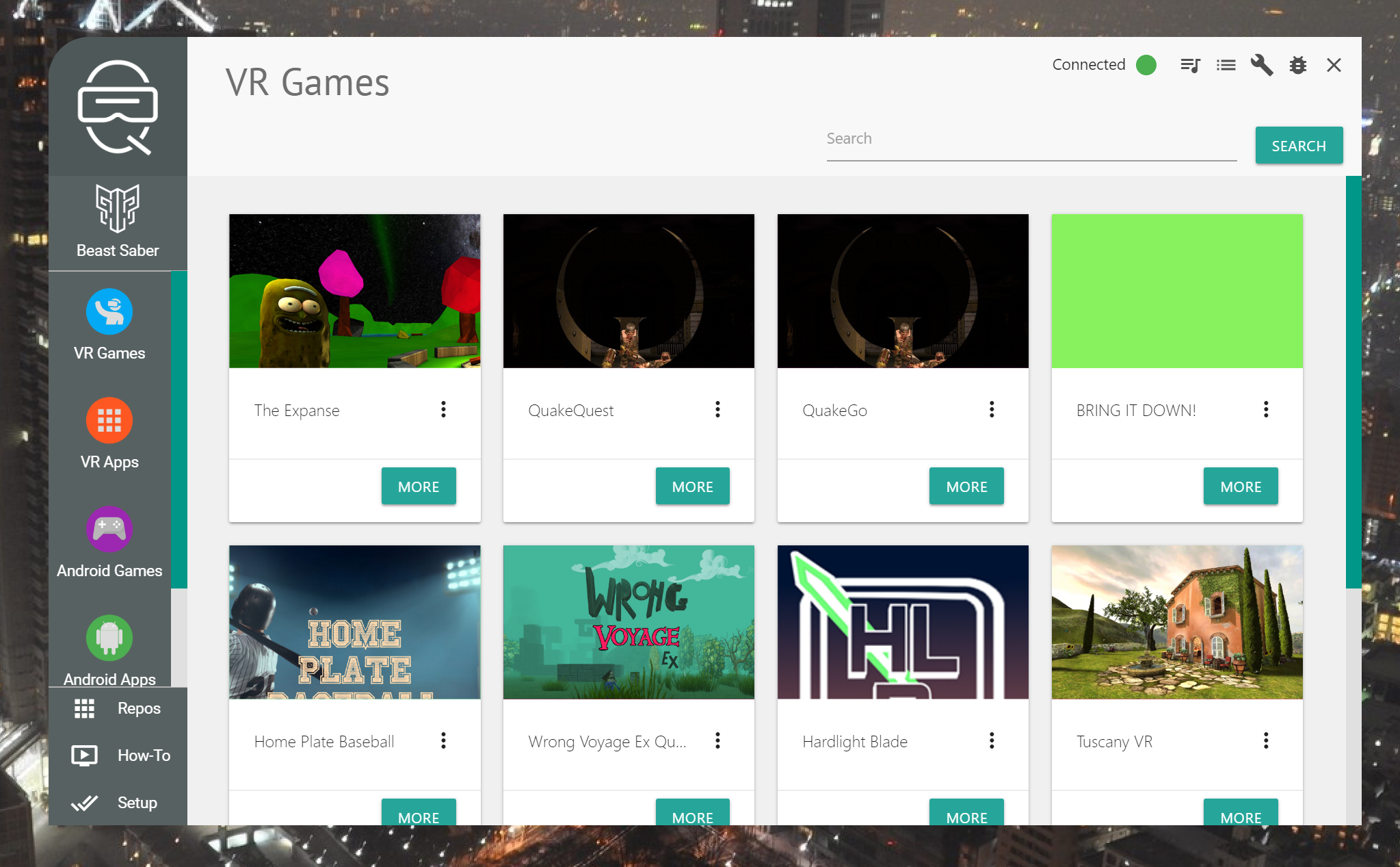
SideQuestの画面です。QuestをPCと接続します。開発者モードにすることと、USB DriverをインストールしないとConnectedにはならないので注意。また接続したらヘッドセットをかぶってPCとの接続を許可もしないといけません。そこらへんは省きます。
先程ダウンロードしたAPKをSideQuestにドラッグ&ドロップ。

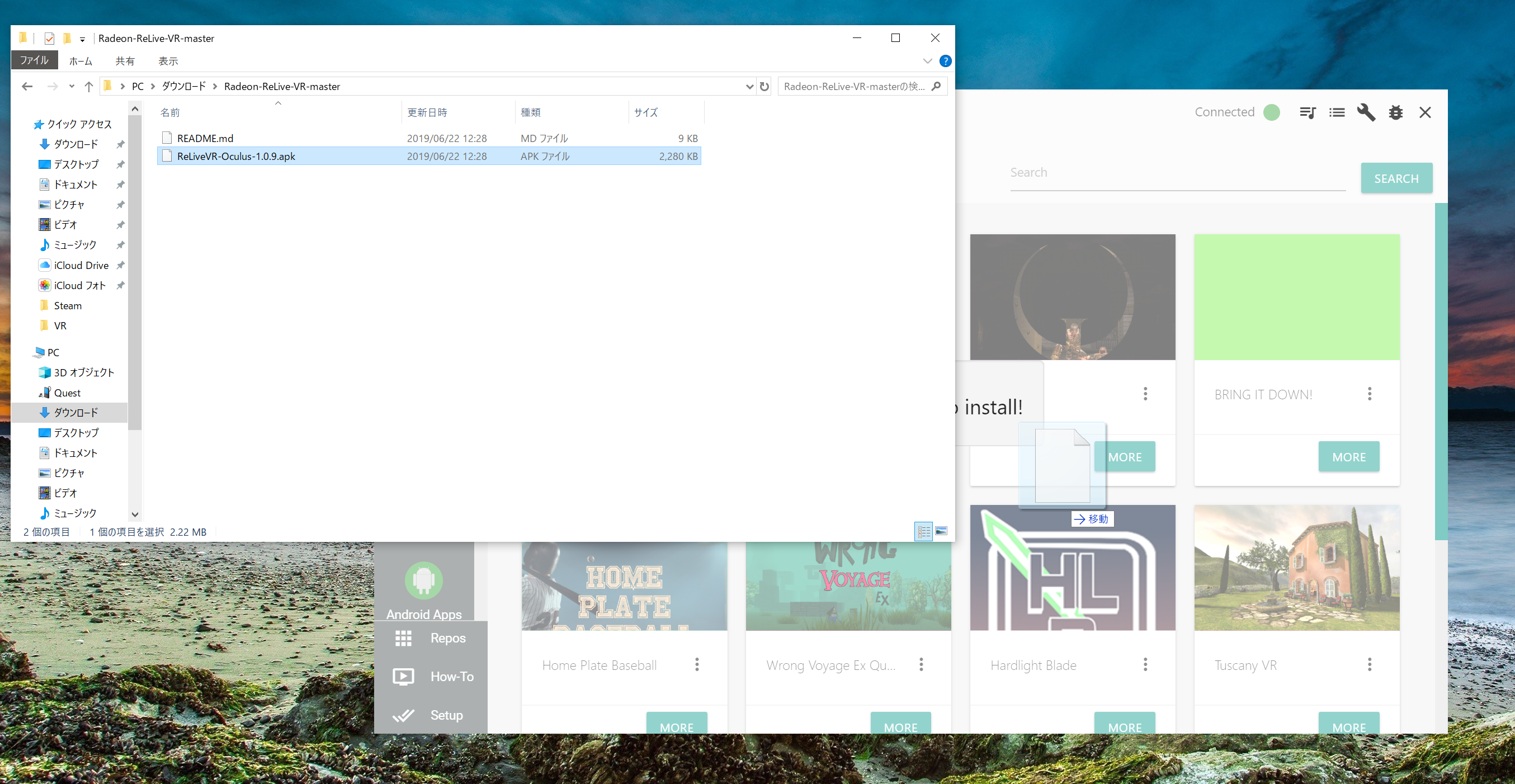
すると何やら画面が出てIntalled APK Fileと出ます。これでインストールができました。
Steam VRをプレイ...は省く
APKがインストール出来たら、Steam VRをプレイ出来ます。
今回やってみたのはPavlov VRとSTAND OUTです。PavlovはVR版のCSGO、STAND OUTはVR版のPUBGといったゲームです。面白いので是非やってみてください。
スクリーンショットはゲームに集中していて忘れてました。
Quest用に設定
これだけでもプレイは出来るのですが、Quest用にRelive VRを設定しておきます。
エクスプローラーの表示→オプションで、フォルダーオプションが開きます。表示のタブで隠しファイル、隠しフォルダー、および隠しドライブを表示する、にチェックをつけ、OKをクリックします。
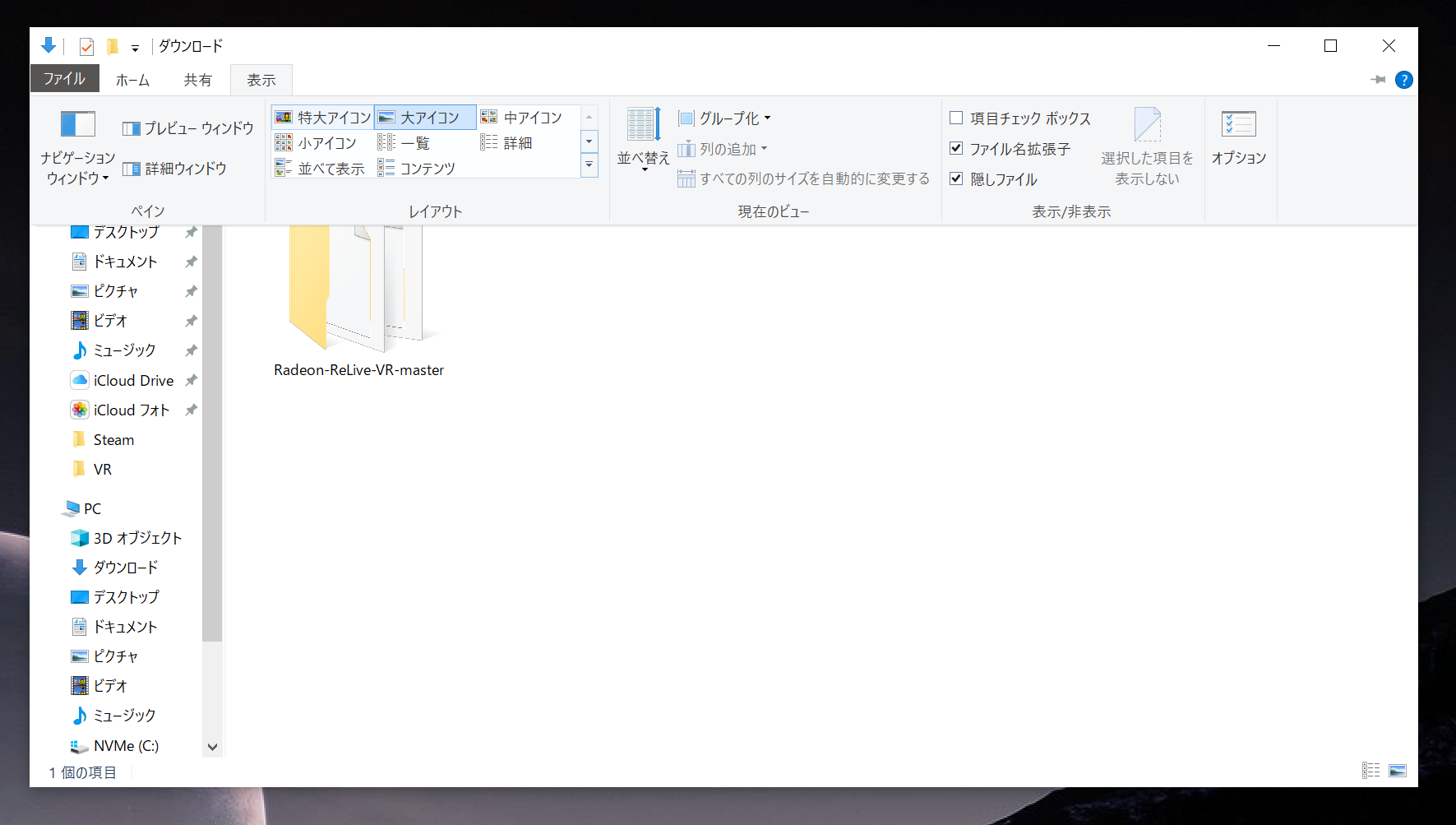
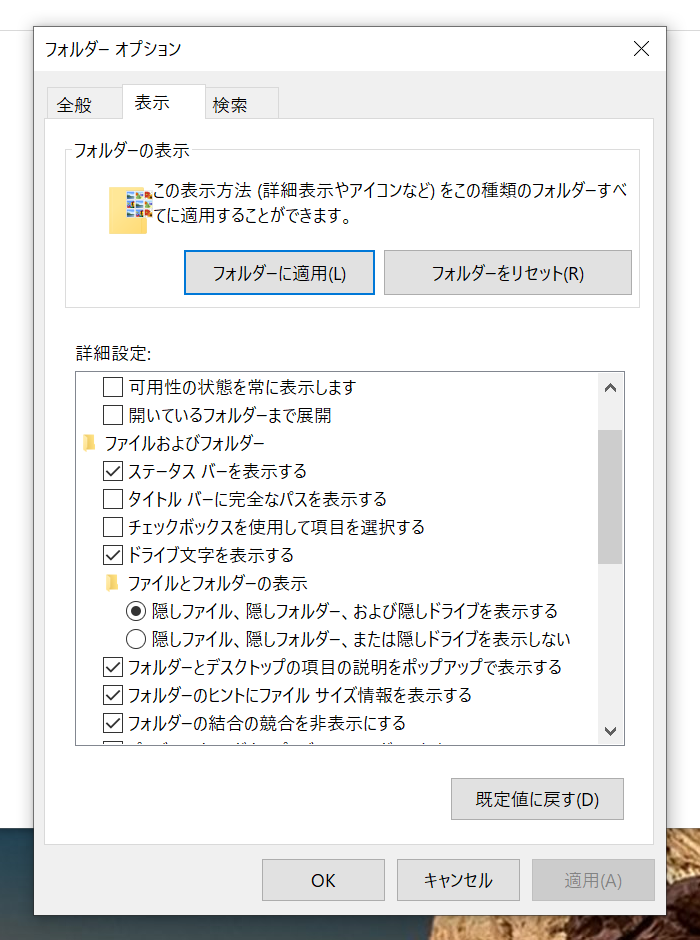
次にエクスプローラーで自分のユーザフォルダにアクセスします。サイドバーのPC→C:を開いてユーザー→自分の名前のフォルダをクリックします。
AppData→Local→AMD→OpenVR→settingsを開きます。
jsonファイルがあるのでプログラムから開く→メモ帳などで開きます。
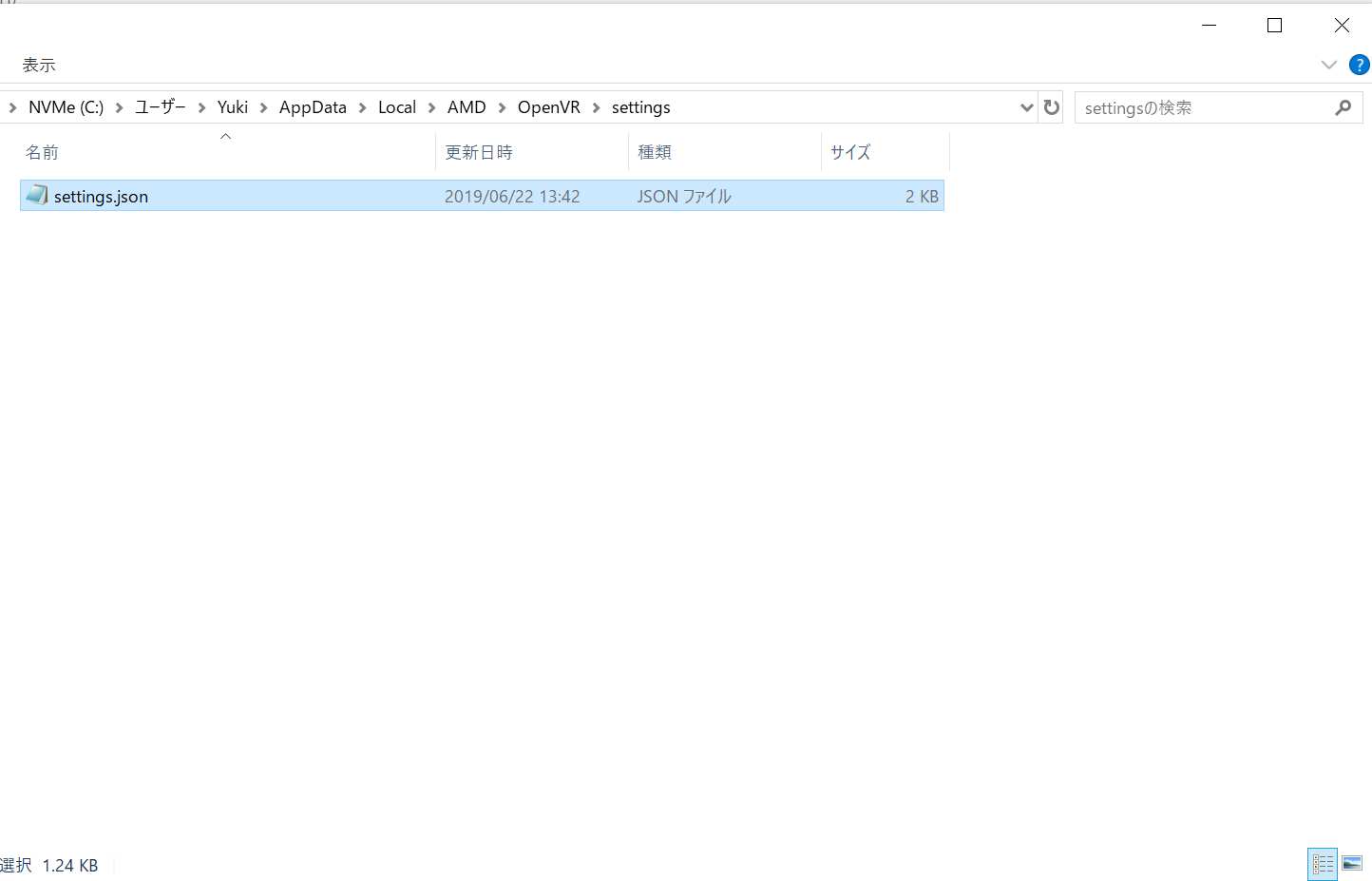
ApplicationのHeadsetProfileの”HTC Valve”を”Oculus Rift CV1”に変更します。Ctrl+sで保存してメモ帳を閉じます。SteamVRを起動していたら、SteamVRを再起動します。
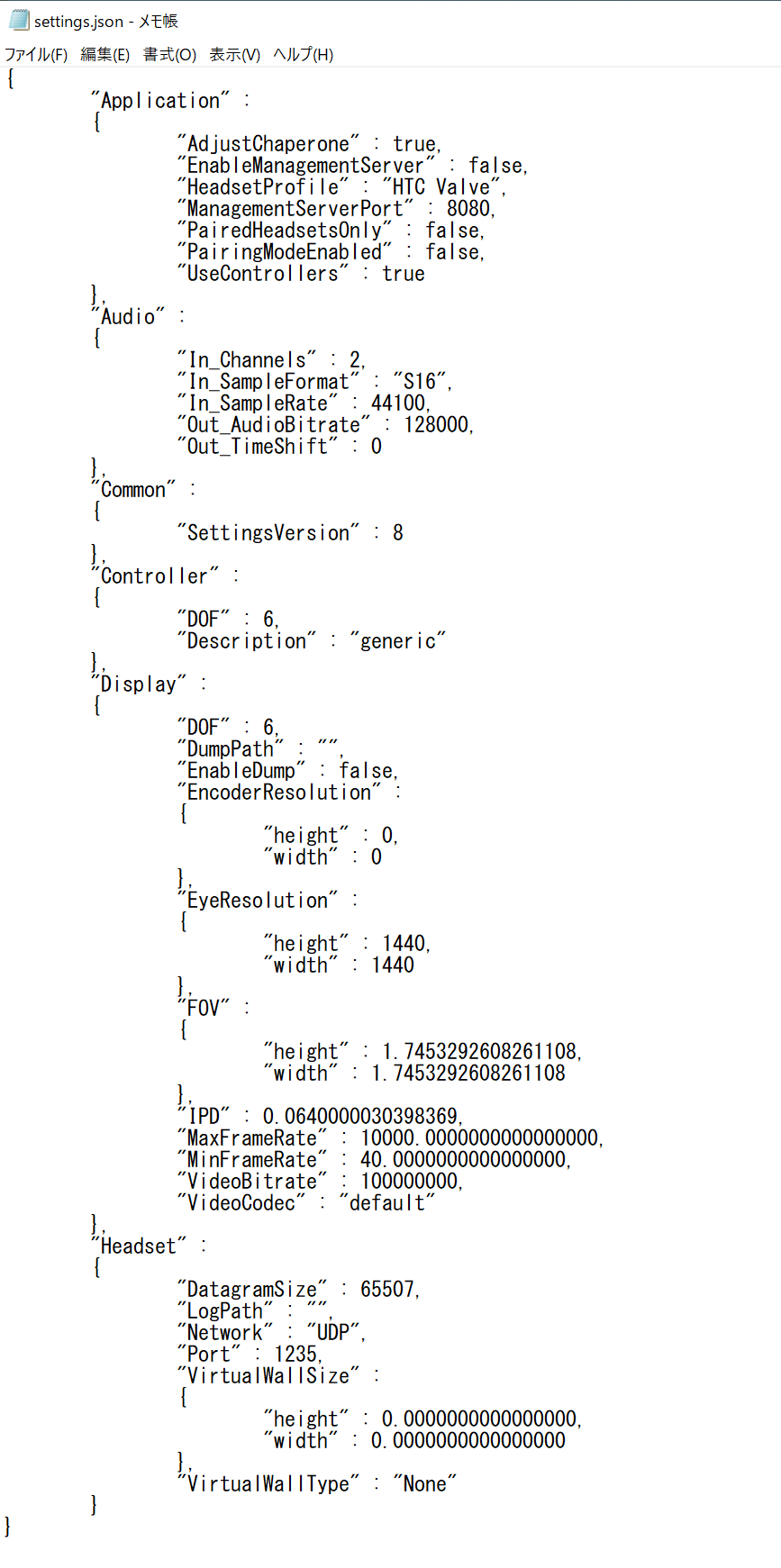
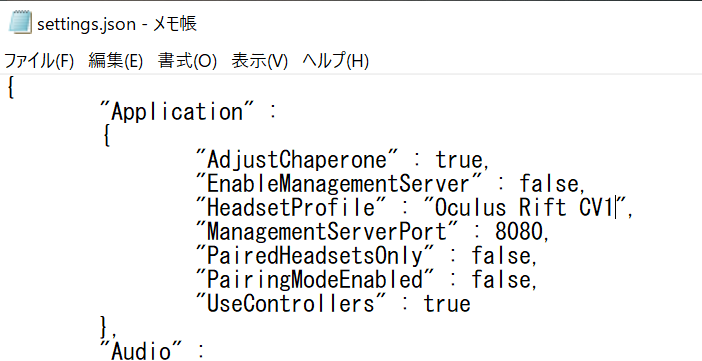
Relive VRをQuestで使う方法は以上です。
しばらくやってみた感想ですが...結構落ちます。SteamVRではなくRelive VRが落ちます。これは使い物になるのか...?
ちなみにデスクトップをリモートする機能はなく、あくまでSteamVRに対応している、といった感じです。
クオリティについてですが、Virtual Desktopよりは画質がいいです。Riftでやっているのとそんなに変わりません。しかし、1回画面が崩れると10秒ほど戻りません。ここはVirtual Desktopの方が安定しています。
ただ、おま環かも知れませんが、Pavlov VRのbuyボタンが効きません。武器が買えないから好きな武器を使えないんジャ...その辺のマッピングはPavlov側で変えられるのかSteamVRでの設定なのかがわかりません。同じような不具合があった方、対策を教えて頂けると幸いです。
それでは


コメント